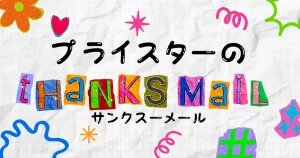プライスターを使っている人、サンクスメール機能は活用できていますか?
おそらくプライスターは使っているけど、サンクスメール機能は特に使ったことがないという人は多いのではないでしょうか?
 ひこーる
ひこーるそれ、もったいないです。
だって、毎月4,980円の月額を払っているんですよね。であれば全てのサービスを使い込まないともったいないです。
特に、
- 早く評価を集めたい
- カート獲得率を高めた
そう考えているならプライスターのサンクスメール機能は使わない理由がありません。
しかもプライスターのサンクスメールは一度設定さえしてしまえば後は自動で勝手に動き続けてくれます。
あなたが寝ていても遊んでいてもお風呂に入っていても。せっせとメールを送ってできるだけ多くの評価を集めるように頑張ってくれます。



使わない理由がないですよね?
ということでこの記事では、
- プライスターのサンクスメールの設定方法
- サンクスメールを送りたくない商品の停止方法と再開方法
- サンクスメールが正常に配信されたか確認する方法
- サンクスメールが配信できない原因とは?
について詳しくまとめました。
プライスターのサンクスメールを使いたいけど、使い方がわからずに困っている人にはピッタリな内容です。
ちなみに、サンクスメールって何?という人は以下の記事も参考にどうぞ。


あと、そもそもプライスターって何?って人はこちら。


このブログからプライスターに登録すると、
\欧米輸入完全攻略マニュアル/
を無料でプレゼント!🎁
⚠️特典を確実に受け取るため表示を必ず確認しよう!⚠️
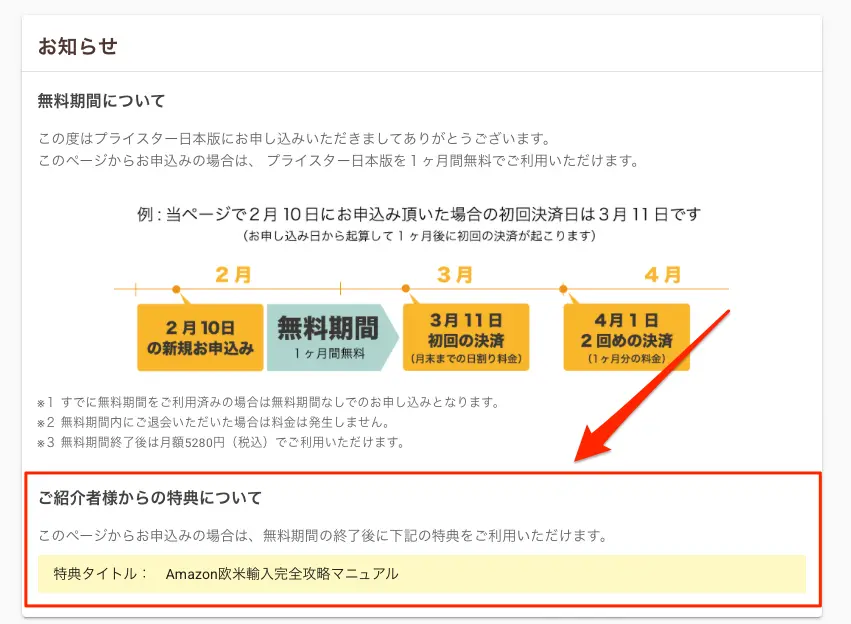
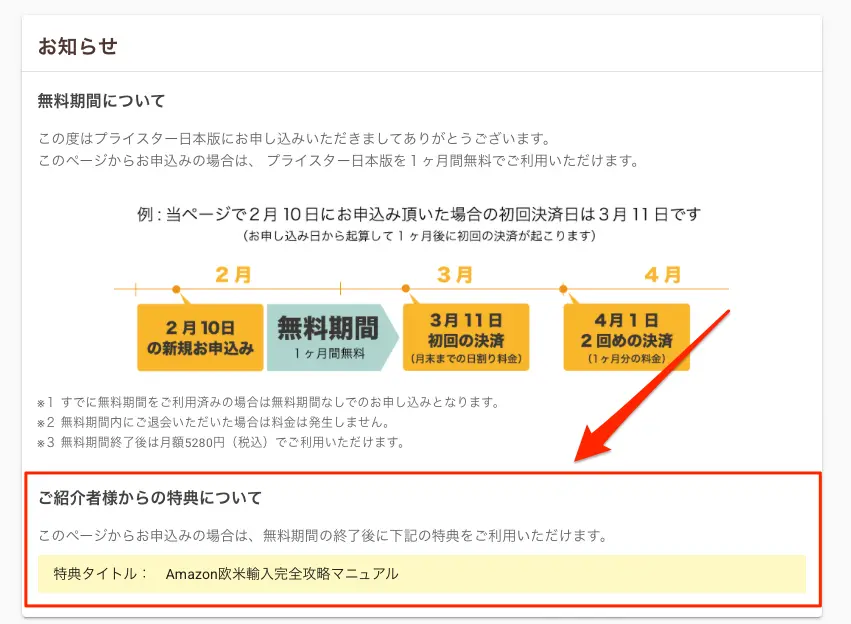
特典が表示されていれば問題なく受け取れます。
プライスターはAmazon物販に必須なツール。
必須ツールの登録をするついでに、ここでしかゲットできないプレゼントを受け取ろう!
Amazon物販を最短最速で攻略したいなら、こちらから登録!
1分でできるプライスターのサンクスメールの設定方法


それではプライスターのサンクスメールの設定を確認していきましょう。
設定の流れはこちら。
- プライスターにログインして「サンクスメール設定」を開く
- 「配信設定」で自己発送とFBAの配信設定を選択する
- 配信のタイミングを設定して「設定内容を保存する」
それぞれ解説します。
プライスターにログインして「サンクスメール設定」を開く
まずはプライスターにログインして右上の歯車マークにカーソルを合わせます。カーソルを合わせると「サンクスメール設定」という項目があるのでクリックします。
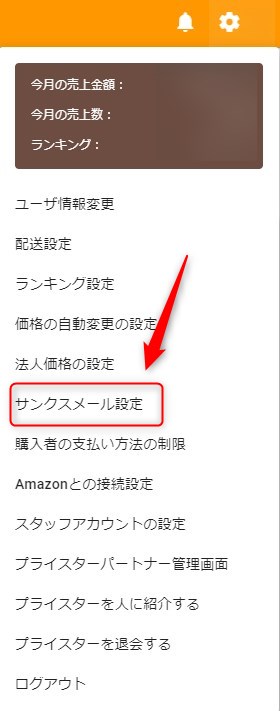
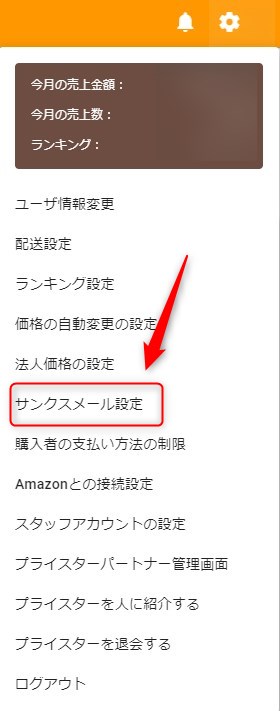
「配信設定」で自己発送とFBAの配信設定を選択する
配信の設定ができます。
FBAにと自己発送の両方を実践していて、サンクスメールのタイミングを変更したいなら「自己発送とFBAで配信のタイミングを変える」を選択。両方とも同じタイミングでいいなら「自己発送とFBAで同じ設定にする」のままでOK。
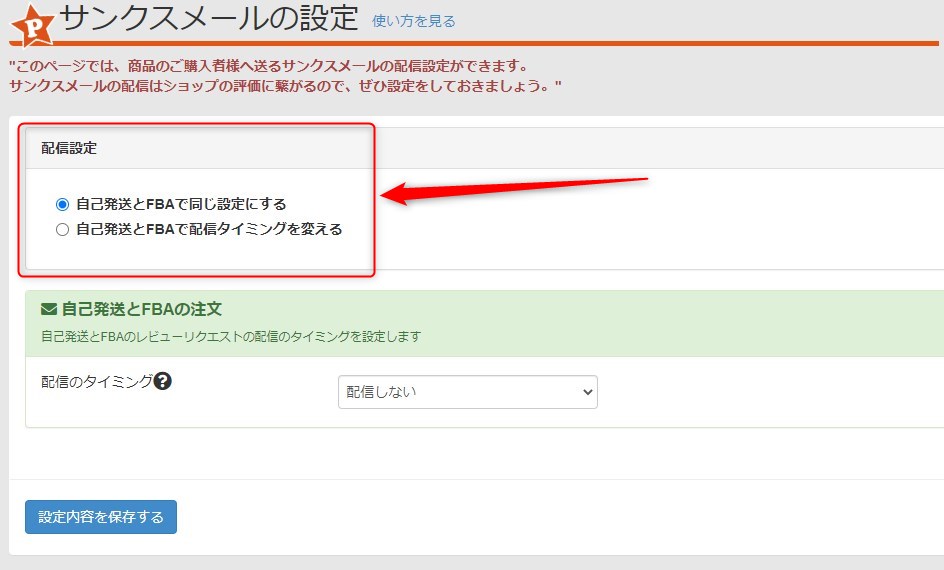
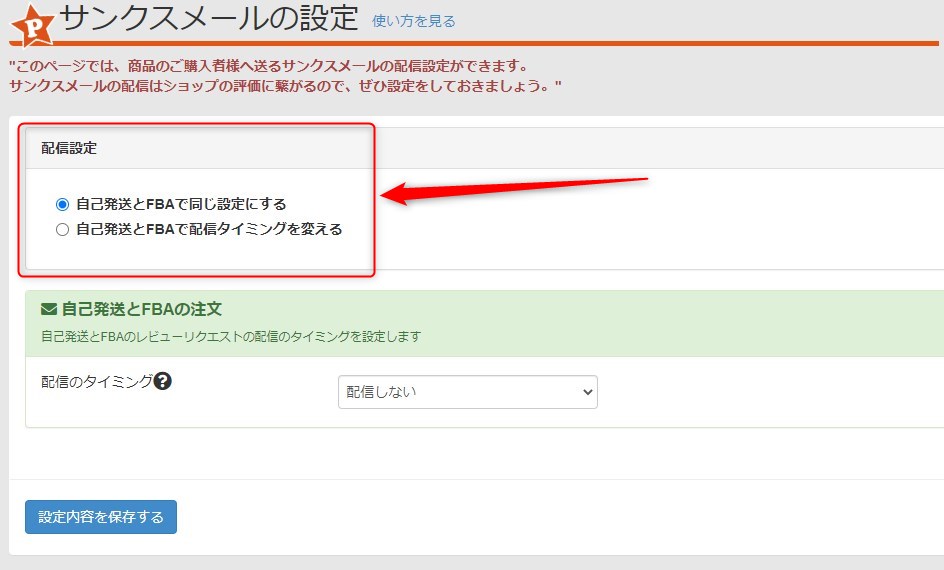
配信のタイミングを設定して「設定内容を保存する」
最後に配信のタイミングを設定します。配信のタイミングは商品到着の5日後から30日後までの間で選択ができます。
ちなみにこれはAmazonのサンクスメールの規約に則っているので、Amazonのセラーセントラルからサンクスメールを送る場合でもこの期間内のみしか送ることができません。
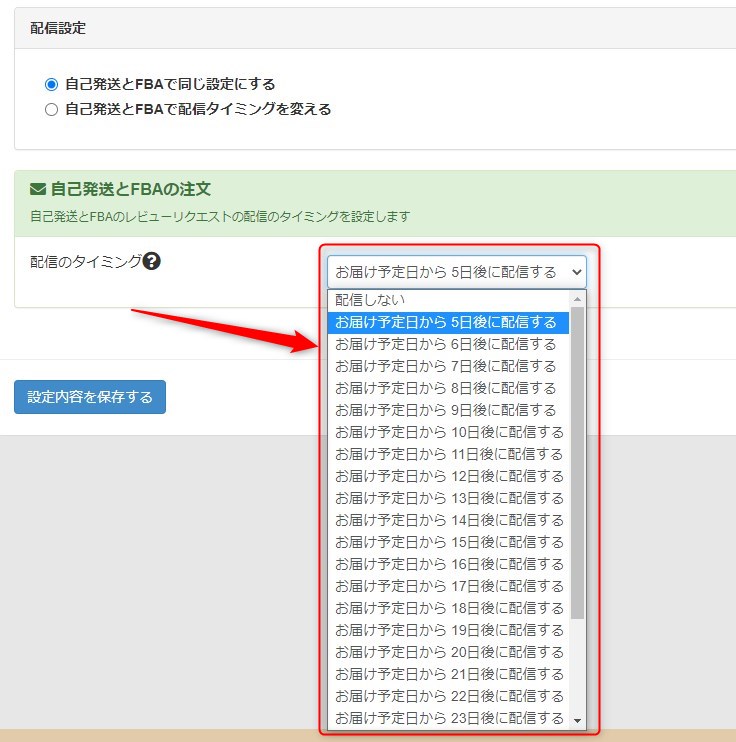
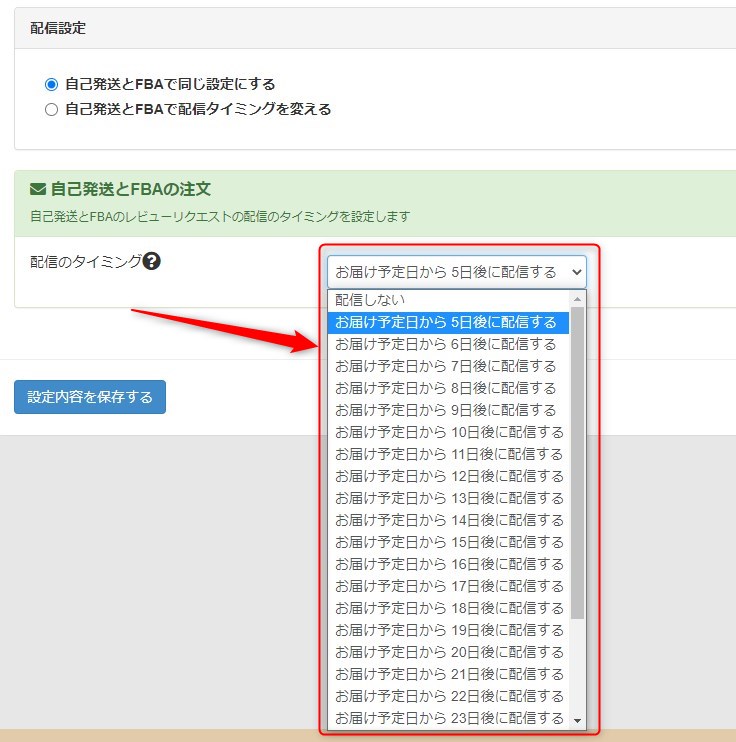
希望する配信のタイミングが選択できたら「設定内容を保存する」をクリックします。これでプライスターのサンクスメールの配信設定は完了です。あとはすべて自動で配信してくれます。



設定はたったこれだけです。これさえしておけばサンクスメールが自動で配信されます。
サンクスメールを送りたくない商品の停止方法と再開方法


商品の中にはどうしてもサンクスメールを送りたくない商品もあると思います。その場合は個別に設定することができるので、その方法も解説します。
- 「注文」をクリックして注文一覧を表示する
- サンクスメールを送りたくない商品の青いボタンをクリックする
- 配信を再開したい場合は処理日までに「停止中」をクリックする
それぞれ解説します。
「注文」をクリックして注文一覧を表示する
プライスターのタブにある「注文」をクリックして注文一覧を表示します。


サンクスメールを送りたくない商品の青いボタンをクリックする
サンクスメールを送りたくない商品を見つけたら配信予定日の青いボタンが表示されているはずです。
ちなみに保留中の商品や配信設定をしていない場合はこの青いボタンは表示されません。
配信を停止するならこのボタンをクリックしましょう。
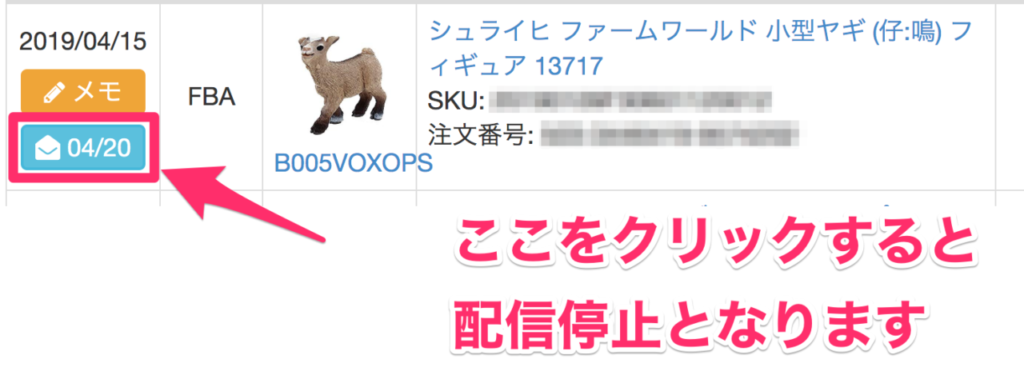
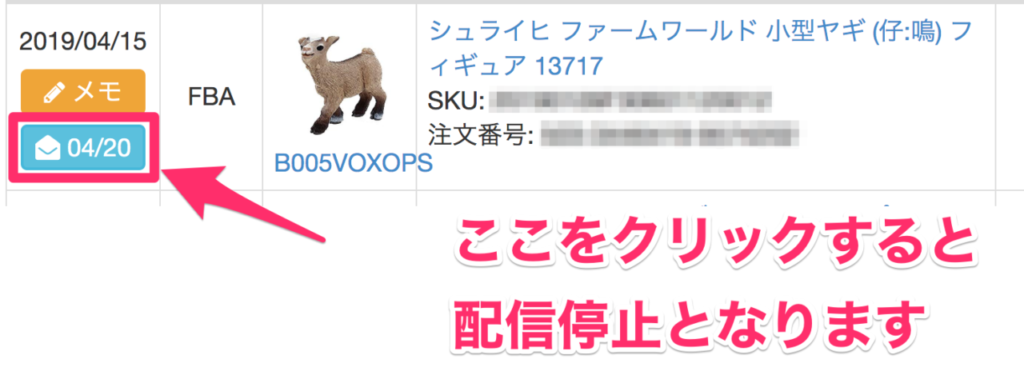
配信を再開したい場合は処理日までに「停止中」をクリックする
クリックをすると「停止中」になります。もし「やっぱり配信したいな」と思うなら、もともとの処理日までに「停止中ボタン」をクリックすれば配信を再開することができます。
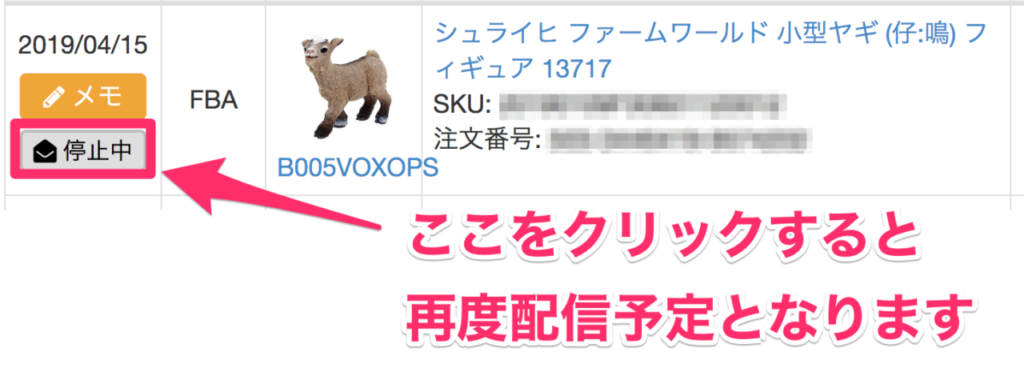
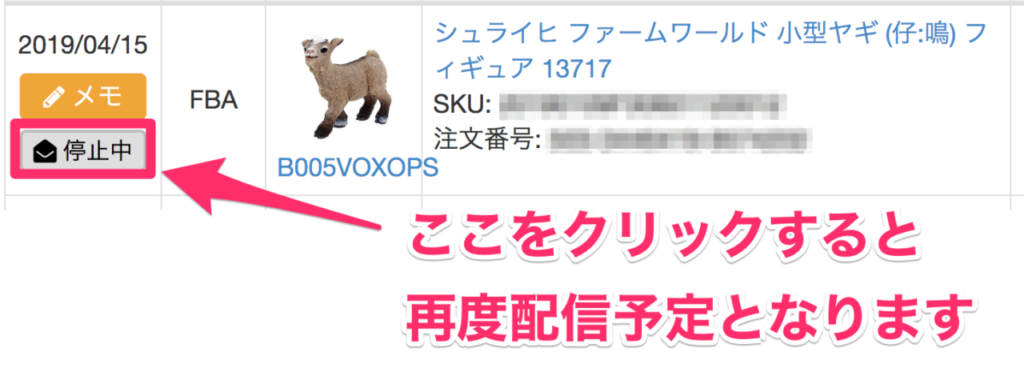
プライスターのサンクスメールが正常に配信されたか確認する方法


配信履歴はプライスター内で確認することはできません。確認はセラーセントラル内から確認しましょう。
- 左上の「≡」をクリックして「注文」→「注文管理」をクリックする
- サンクスメールを送りたい商品の注文番号をクリックする
- 「レビューをリクエストする」をクリックする
- 「はい」をクリックする
それぞれ解説します。
左上の「≡」をクリックして「注文」→「注文管理」をクリックする
セラーセントラルにログインしたら左上の「≡」をクリックして「注文」にカーソルを合わせます。「注文管理」が表示されうのでクリックしましょう。
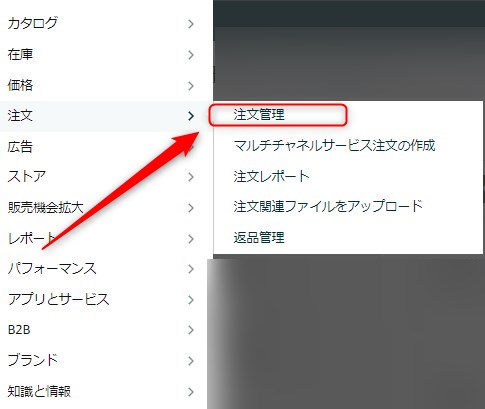
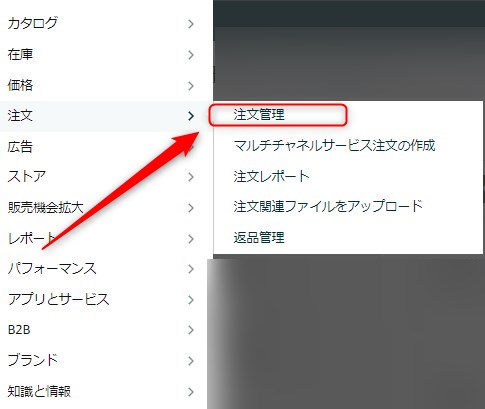
サンクスメールを送りたい商品の注文番号をクリックする
サンクスメールを送りたい商品を探して注文番号をクリックしましょう。


「レビューをリクエストする」をクリックする
注文番号をクリックすると注文の詳細ページが表示されます。右上あたりに「レビューをリクエストする」というボタンが表示されているのでクリックしましょう。
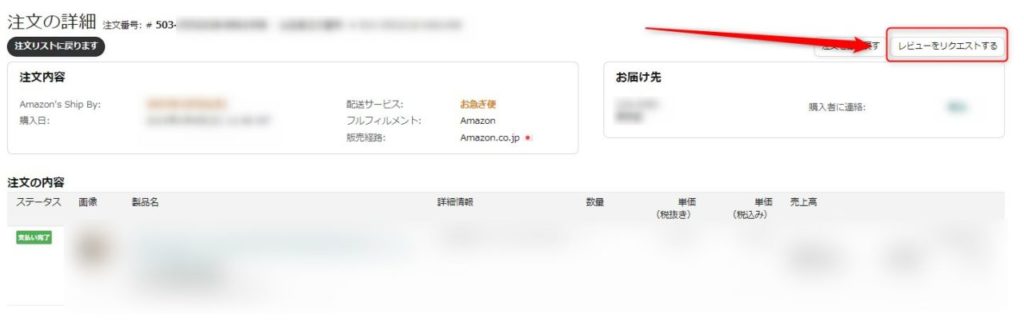
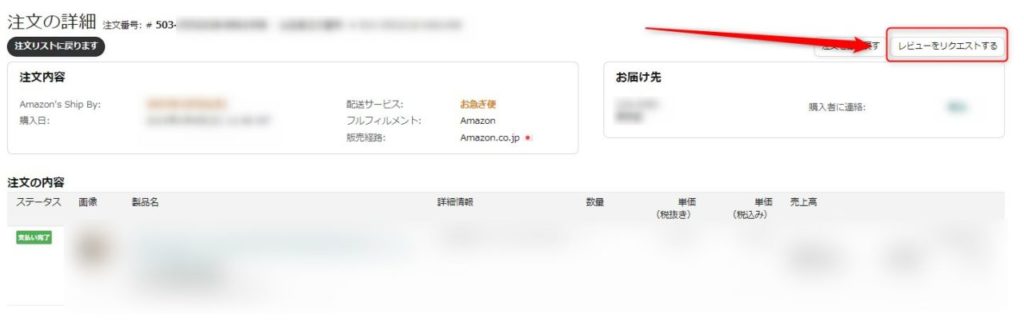
「現時点では対象外です」という表示が出ればOK
プライスターからのサンクスメールが正常に配信されていれば「この注文のレビューはすでにリクエストされています。」と表示されます。
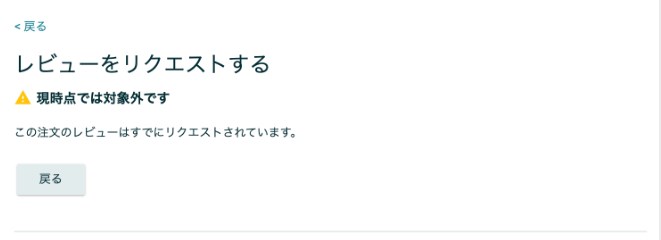
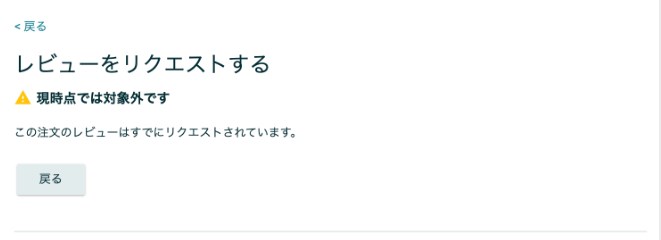
この表示が出ていれば問題なくプライスターからのサンクスメールが配信されていると判断できます。
プライスターのサンクスメールが配信できない原因


プライスターでサンクスメールの配信設定をしたのに、たまに配信がエラーになる時があります。おそらく現状でプライスターのサンクスメールが配信できない、送れない原因はお客様のメール受信設定が原因だと考えられます。
お客様側でメール受信設定をオフにしているのであれば、基本的にこちらから送ったメールは届きません。ただし届かないときの主な事例が2パータンあるので、ここで軽く紹介しておきます。
- 全部のサンクスメールが届かない
- 一部のサンクスメールが届かない
それぞれ解説します。
全部のサンクスメールが届かない
全部のサンクスメールが届かない場合は、おそらくAmazon側もしくはプライスター側で何かしらのトラブルが発生している可能性が高いと思われます。
Xや公式LINEなどで情報を収集してみましょう。特に情報がないまま半日経っても数日経っても改善しないのであればプライスターに問い合わせてみてもいいかもしれません。
一部のサンクスメールが届かない
ほとんどのサンクスメールは届いているけど一部だけ届かない。これはおそらくお客様側の受信設定の可能性が高いです。
これに関してはこちらではどうしようもないので諦めるしかありません。気にせず放置でOKです。
よくある質問


最後によくある質問をまとめました。
- プライスターのサンクスメール機能は無料で使えますか?
-
はい、プライスターの基本プランに含まれており、追加料金なしで利用できます。
- サンクスメールは配信タイミングを変更できますか?
-
はい、商品到着の5日後から30日後までの間で選択ができます。
- サンクスメールの文面は自由に変更できますか?
-
いいえ、プライスターではAmazonのルールに従って定型文が設定されており、変更することはできません。文面の変更が必要な場合は、マカド!やセラースケットがおすすめです。
- 配信エラーが発生した場合はどうすればよいですか?
-
まずはXや公式LINEで障害情報を確認してください。システム全体の問題でない場合は、個別の受信設定による可能性が高いため、その場合は対応の必要はありません。
- サンクスメールの配信状況は後から確認できますか?
-
はい、セラーセントラルの注文管理から各注文の配信状況を確認することができます。プライスター内では確認できないのでご注意ください。
【まとめ】プライスターのサンクスメール機能を使って効率よく評価を集めよう


ということで今回はプライスターのサンクスメールについてまとめました。まだ活用できていないという人はぜひ今日から、いや今から設定しましょう。そのフットワークの軽さが明日の利益につながります。
ちなみに今回はプライスターのサンクスメール機能について紹介しました。しかしサンクスメールが自動で送れるツールはプライスターだけではありません。
個人的には以下のツールもおすすめなので、比較検討してみてください。
| プライスター | マカド! | セラースケットの価格改定 | |
|---|---|---|---|
  | 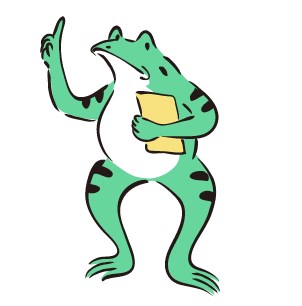 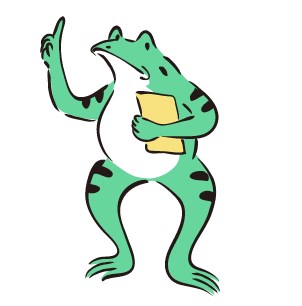 |   | |
| サンクスメール | |||
| 価格改定機能 | |||
| 特徴 | プライスターパートナーが熱い | 価格追従でライバルよりも1円値下げ可能 | セラースケットの機能が使える |
| 無料期間 | 30日間無料 | 30日間無料 | 20日間無料 |
| 月額 | 5,280円 | 4,980円 | 2,980円 |
| 体験してみる | 30日体験する | 30日体験する | 20日体験する |
このブログからプライスターに登録すると、
\欧米輸入完全攻略マニュアル/
を無料でプレゼント!🎁
⚠️特典を確実に受け取るため表示を必ず確認しよう!⚠️
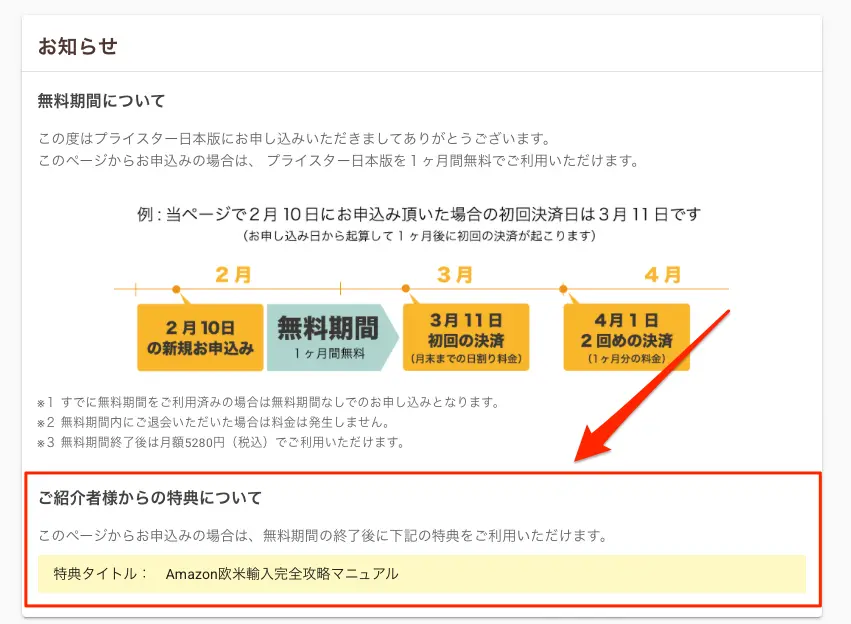
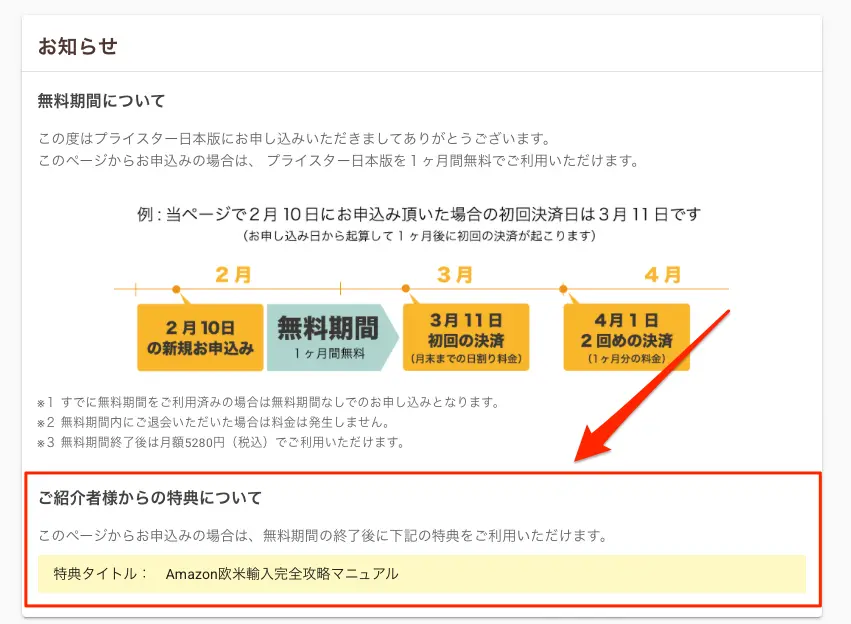
特典が表示されていれば問題なく受け取れます。
プライスターはAmazon物販に必須なツール。
必須ツールの登録をするついでに、ここでしかゲットできないプレゼントを受け取ろう!
Amazon物販を最短最速で攻略したいなら、こちらから登録!
プライスターに関してはAmazonのルールにを遵守するためにサンクスメールの内容を変更することができません。しかしマカド!とセラースケットに関してはサンクスメールの文章を自由に変更できます。
お客様に独自のメッセージを送りたいと考えているならマカド!やセラースケットのサンクスメールを検討してみてはいかがでしょうか?
特に料金面で言うとセラースケットがかなりお得です。プライスターやマカド!と同等の価格改定機能が使えるのにも関わらず月額2,980円〜ですからね。



かなりお得です。
- できるだけお得にサンクスメールが送りたい
- 自由な文面のサンクスメールが送りたい
- できれば価格改定機能なども安く抑えた
そんな人にはセラースケットがピッタリなので、こちらも検討してみる価値ありです。詳しくはこちら。
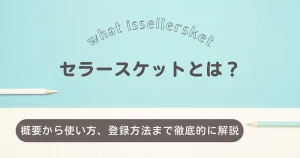
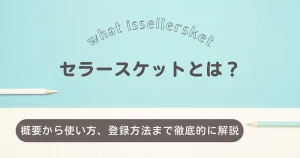


あと、以下の記事もおすすめです。
- なぜサンクスメールが必要なのか?
- なぜ評価が必要なのか?
これらについての理解が深まります。